Kā aktivizēt YouTube tumšo režīmu
Miscellanea / / November 28, 2021
Šajā tehnoloģiju pasaulē mēs pastāvīgi esam piesaistīti sīkrīkiem un to ekrāniem. Pārmērīga sīkrīku izmantošana ilgstoši var nelabvēlīgi ietekmēt mūsu veselību un tas var vājināt mūsu redzi, ja mēs pastāvīgi skatāmies uz digitālajiem ekrāniem vājā apgaismojumā vide. Ja jums ir šaubas par to, kāds ir galvenais trūkums, aplūkojot sistēmas ekrānus vājā apgaismojumā? Tad ļaujiet man jums pastāstīt, ka tas viss attiecas uz zilo gaismu, ko izstaro datoru ekrāni. Zilā gaisma atbalsta digitālā ekrāna skatīšanos zem spilgtas saules gaismas, savukārt datoru lietotāji skatās digitālos ekrānus, kas visu nakti izstaro zilu gaismu vai vājā apgaismojumā tas var izraisīt cilvēka prāta nogurumu, jo tas izraisa apjukumu jūsu smadzeņu šūnās, acu nogurumu un atņem miega ciklus, kas var kaitēt jūsu veselībai.

Tādējādi pakalpojumā YouTube ir pieejams tumšais motīvs, kas pēc iespējošanas var samazināt zilās gaismas ietekmi tumšajā vidē un arī samazināt stresu jūsu acīm. Šajā rakstā jūs uzzināsit, kā iespējot tumšo režīmu savā YouTube.
Saturs
- Kā aktivizēt YouTube tumšo režīmu
- 1. metode: iespējojiet YouTube tumšo režīmu tīmeklī
- 2. metode: manuāli aktivizējiet YouTube tumšo režīmu
Kā aktivizēt YouTube tumšo režīmu
Pārliecinieties, ka izveidot atjaunošanas punktu tikai gadījumā, ja kaut kas noiet greizi.
1. metode: iespējojiet YouTube tumšo režīmu tīmeklī
1. Atveriet savu iecienītāko tīmekļa pārlūkprogrammu.
2. Adreses joslā ierakstiet: www.youtube.com
3. YouTube vietnē noklikšķiniet uz profila ikona augšējā labajā stūrī. Tiks parādīts jauns jūsu konta opciju saraksts.

4. Izvēlieties "Tumšā tēma” opciju no izvēlnes.
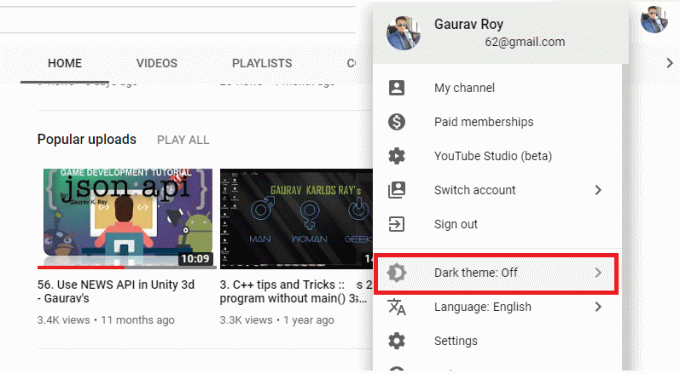
5. Noklikšķiniet uz Pārslēgšanas poga uz ON, lai iespējotu tumšo motīvu.

6. Jūs redzēsit, ka YouTube pāriet uz tumšo motīvu, un tas izskatīsies apmēram šādi:
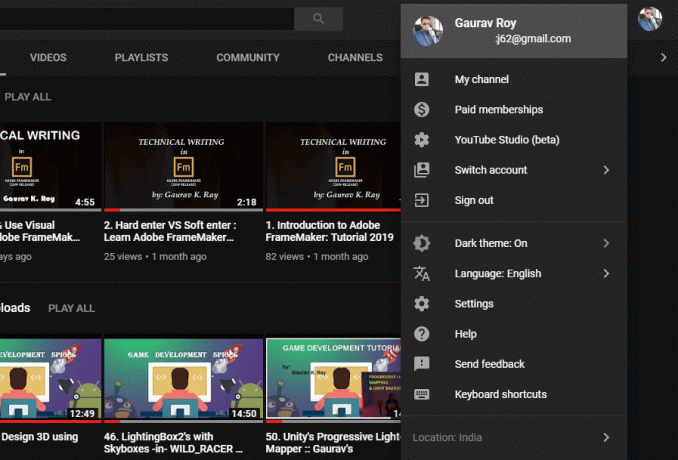
2. metode: Mgadā Aktivizējiet YouTube tumšo režīmu
Ja nevarat atrast YouTube tumšo režīmu, neuztraucieties, jo, izmantojot šo metodi, varat viegli iespējot YouTube lietotāja tumšo motīvu, veicot tālāk norādītās darbības.
Pārlūkam Chrome:
1. Atvērt YouTube pārlūkprogrammā Chrome.
2. Atveriet izstrādātāja izvēlni, nospiežot "Ctrl+Shift+I” vai “F12”.

3. Izstrādātāja izvēlnē pārslēdzieties uz "Konsole” cilni un ierakstiet šo kodu un nospiediet taustiņu Enter:
document.cookie="VISITOR_INFO1_LIVE=fPQ4jCL6EiE; ceļš=/"
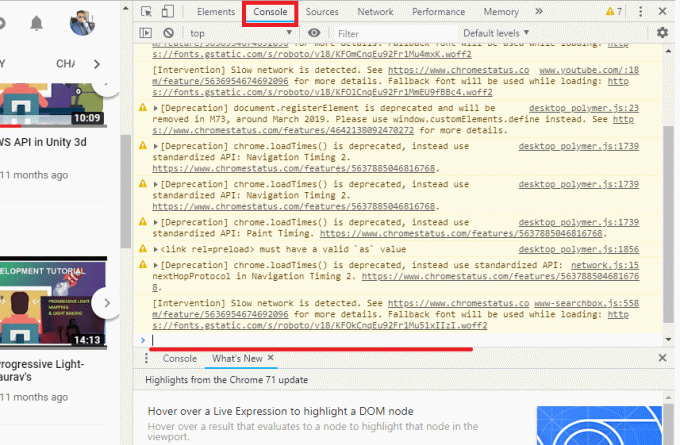
4. Tagad pārslēdziet tumšo režīmu uz IESLĒGTS no iestatījumiem. Tādā veidā jūs varat viegli iespējot tumšo režīmu savā pārlūkprogrammā YouTube vietnei.
Firefox pārlūkprogrammai:
1. Adreses joslā ierakstiet www.youtube.com un piesakieties savā YouTube kontā.
2. Noklikšķiniet uz trīs rindiņas (rīki) tad izvēlies Web izstrādātājs iespējas.
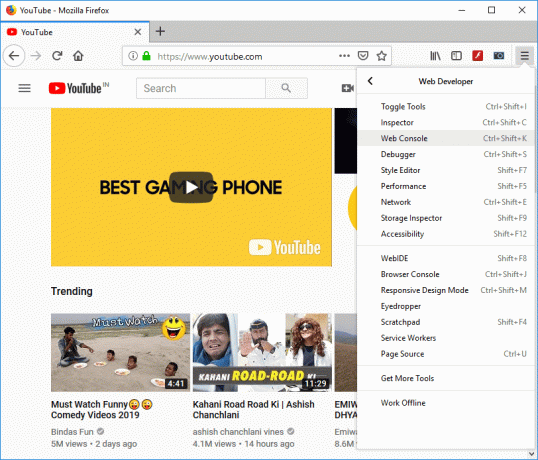
3. Tagad izvēlieties "Web konsole” un ierakstiet šādu kodu:
document.cookie=”VISITOR_INFO1_LIVE=fPQ4jCL6EiE”
4. Tagad atveriet savu profilu pakalpojumā YouTube un noklikšķiniet uz Tumšais režīms opciju.

5. Pārslēdziet pogu uz ON, lai aktivizētu YouTube tumšo režīmu.
Microsoft Edge pārlūkprogrammai:
1. Iet uz www.youtube.com un piesakieties savā YouTube kontā savā pārlūkprogrammā.
2. Tagad atveriet "Izstrādātāja rīki” pārlūkprogrammā Edge, nospiežot Fn+F12 vai F12 īsinājumtaustiņš.

3. Pārslēgties uz "Konsole” cilni un ierakstiet šādu kodu:
document.cookie= "VISITOR_INFO1_LIVE=fPQ4jCL6EiE"

4. Nospiediet Enter un atsvaidziniet lapu, lai iespējotuTumšais režīms' YouTube.
Ieteicams:
- Atinstalējiet Internet Explorer no operētājsistēmas Windows 10
- 5 veidi, kā izvilkt attēlus no PDF faila
- Kā mainīt konta lietotājvārdu operētājsistēmā Windows 10
- Kā pielāgot ekrānsaudzētāju operētājsistēmā Windows 10
Es ceru, ka iepriekš minētās darbības bija noderīgas, un tagad jūs to varat viegli izdarīt aktivizējiet YouTube tumšo režīmu pārlūkprogrammā Chrome, Firefox vai Edge, bet, ja jums joprojām ir kādi jautājumi par šo rokasgrāmatu, lūdzu, uzdodiet tos komentāru sadaļā.



